7 способов подсчета уникальных значений в excel
Предположим, у вас есть список значений, в котором каждое значение вводится несколько раз.
И сейчас…
Вы хотите посчитать уникальные значения в этом списке, чтобы получить фактическое количество значений в нем.
Для этого вам нужно использовать метод, который будет считать значение только один раз и игнорировать все остальные вхождения в списке.
В Excel вы можете использовать разные методы для получения ряда уникальных значений. Это зависит от того, какой тип значений у вас есть, поэтому вы можете использовать для этого лучший метод.
В сегодняшней статье я хотел бы поделиться с вами 6 различными методами подсчета уникальных значений и использовать эти методы в зависимости от типа имеющихся у вас значений.
Расширенный фильтр для получения количества уникальных значений
Использование расширенного фильтра — один из самых простых способов проверить количество уникальных значений, при этом вам даже не понадобятся сложные формулы. Здесь у нас есть список имен и из этого списка нужно посчитать количество уникальных имен.
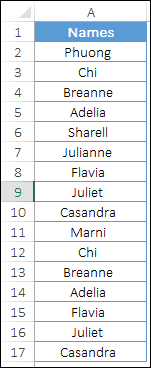
Вот шаги для получения уникальных значений:
- Сначала выберите одну из ячеек в списке.
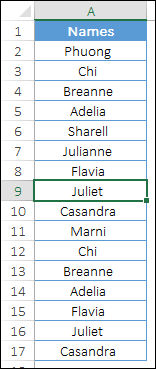
- После этого перейдите на вкладку «Данные» ➜ «Сортировка и фильтр» ➜ нажмите «Дополнительно» .
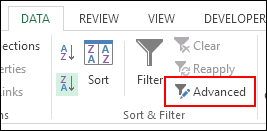
- Нажав на нее, вы увидите всплывающее окно для применения расширенных фильтров.
- Теперь в этом окне выберите « Копировать в другое место ».
- В поле «Копировать в» выберите пустую ячейку , в которую вы хотите вставить уникальные значения.
- Теперь установите флажок « Только отдельные записи » и нажмите «ОК».
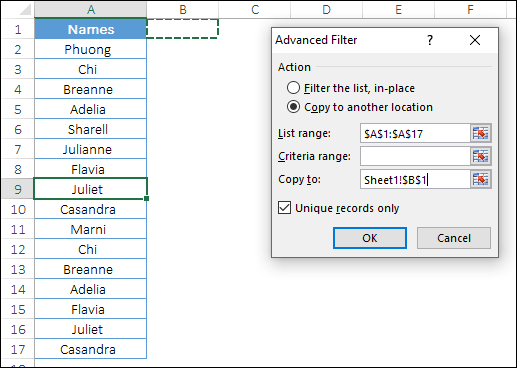
- На этом этапе у вас есть список уникальных значений .
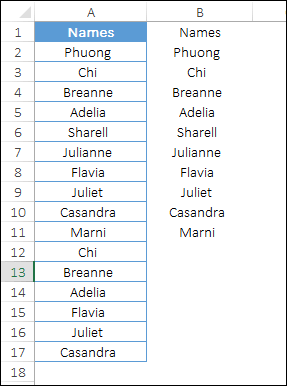
- Теперь перейдите в ячейку ниже последней ячейки в списке, вставьте следующую формулу и нажмите Enter.
=COUNTA(B2:B10)Он вернет количество уникальных значений в этом списке имен.
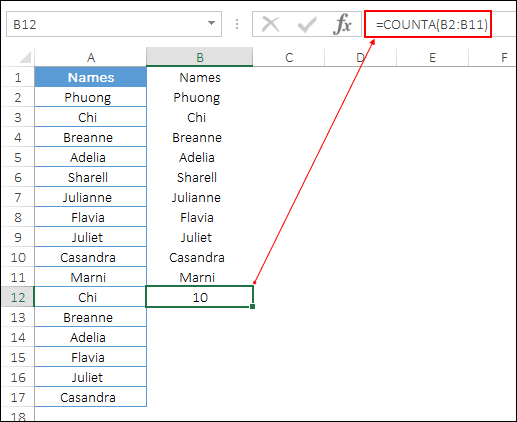
Теперь у вас есть список уникальных значений и вы их тоже подсчитываете. Этот метод прост и удобен для выполнения, поскольку для этого не нужно писать какие-либо сложные формулы.
Объединение СУММ и СЧЕТЕСЛИ для подсчета уникальных значений.
Если вы хотите найти количество уникальных значений в одной ячейке, не извлекая отдельный список, вы можете использовать комбинацию СУММА и СЧЁТЕСЛИ.
В этом методе вам просто нужно обратиться к списку значений и формула вернет количество уникальных значений. Это формула массива, поэтому вводить ее нужно в виде таблицы и при вводе использовать Ctrl+Shift+Enter.
И формула:
=SUM(1/COUNTIF(A2:A17,A2:A17))Когда вы вводите эту формулу в табличной форме, она будет выглядеть так.
{=SUM(1/COUNTIF(A2:A17,A2:A17))}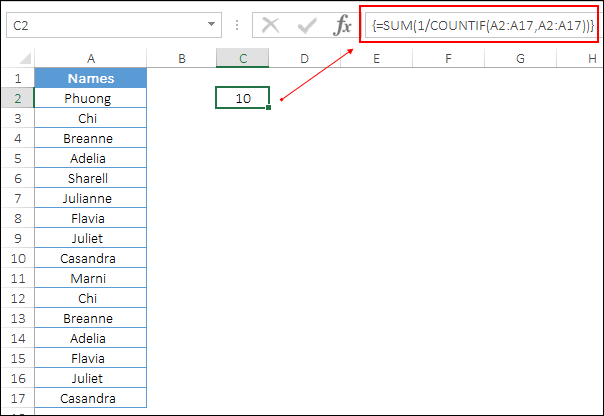
Как это работает
Чтобы понять эту формулу, вам нужно разбить ее на три части и просто помнить, что мы ввели эту формулу в табличной форме и всего в этом списке 16 значений, не уникальных, а суммарных.
Хорошо, так что смотри.
В первой части вы использовали COUNIF для подсчета количества каждого значения, начиная с 16, а здесь COUNTIF возвращает значения, как показано ниже.

Во второй части вы делите все значения на 1, что возвращает такое значение.

Допустим, если значение присутствует в списке дважды, оно вернет 0,5 для обоих значений, так что в конце, когда вы его суммируете, оно станет 1, а если значение присутствует три раза, оно вернет 0,333 для каждого.
А в третьей части вы просто использовали функцию СУММ, чтобы сложить все эти значения, и у вас получилось несколько уникальных значений.
Эта формула довольно мощная и может помочь вам получить количество в одной ячейке.
Используйте СУММПРОИЗВ + СЧЁТЕСЛИ, чтобы получить количество уникальных значений из списка.
В последнем методе вы использовали методы SUM и COUNTIF. Но вы также можете использовать СУММПРОИЗВ вместо СУММ.
А при использовании СУММПРОИЗВ вам не нужно вводить формулу в табличной форме. Просто отредактируйте ячейку и введите формулу ниже.
=SUMPRODUCT(1/COUNTIF(A2:A17,A2:A17))Когда вы вводите эту формулу в табличной форме, она будет выглядеть так.
{=SUMPRODUCT(1/COUNTIF(A2:A17,A2:A17))}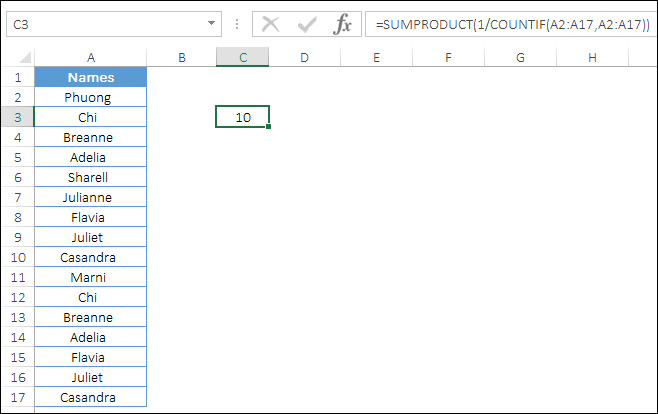
Как это работает
Эта формула работает точно так же, как вы узнали из метода, описанного выше, с той лишь разницей, что вы использовали СУММПРОИЗВ вместо СУММ.
А СУММПРОИЗВ может принимать массив без использования Ctrl+Shift+Enter.
Считайте только уникальные текстовые значения из списка
Теперь предположим, что у вас есть список имен, в котором также есть номера мобильных телефонов, и вы хотите подсчитывать уникальные значения только из текстовых значений. Итак, в этом случае вы можете использовать формулу ниже:
=SUM(IF(ISTEXT(A2:A17),1/COUNTIF(A2:A17, A2:A17),””))И когда вы вводите эту формулу в табличной форме.
{=SUM(IF(ISTEXT(A2:A17),1/COUNTIF(A2:A17, A2:A17),””))}
Как это работает
В этом методе вы использовали функции ЕСЛИ и ISTEXT. ISTEXT сначала проверяет, являются ли все значения текстовыми, и возвращает TRUE, если какое-либо значение является текстовым.
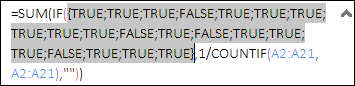
После этого IF применяет COUNTIF ко всем текстовым значениям, где у вас есть TRUE, а другие значения остаются пустыми.
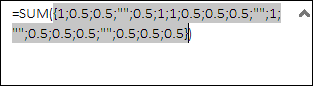
И в конце SUM возвращает сумму всех уникальных текстовых значений, и таким образом вы получаете количество уникальных текстовых значений.
Получить количество уникальных номеров из списка
А если вы просто хотите посчитать уникальные числа из списка значений, вы можете использовать формулу ниже.
=SUM(IF(ISNUMBER(A2:A17),1/COUNTIF(A2:A17, A2:A17),””))Введите эту формулу в виде таблицы.
{=SUM(IF(ISNUMBER(A2:A17),1/COUNTIF(A2:A17, A2:A17),””))}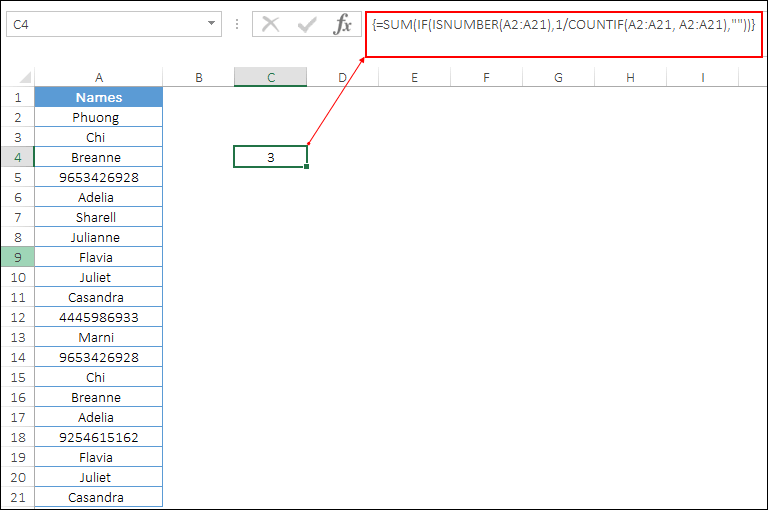
Как это работает
В этом методе вы использовали функции ЕСЛИ и ISNUM. ISNUMBER сначала проверяет, являются ли все значения числовыми или нет, и возвращает TRUE, если значение является числом.
После этого IF применяет COUNTIF ко всем числовым значениям, где у вас есть TRUE, а другие значения остаются пустыми.
И в конце SUM возвращает сумму всех уникальных значений, которые являются числами, и таким образом вы получаете количество уникальных чисел.
Подсчитайте уникальные значения с помощью UDF
Здесь у меня есть VBA (UDF) , который поможет вам подсчитать уникальные значения без использования каких-либо формул.
Function CountUnique(ListRange As Range) As Integer Dim CellValue As Variant Dim UniqueValues As New Collection Application.Volatile On Error Resume Next For Each CellValue In ListRange UniqueValues.Add CellValue, CStr(CellValue) ' add the unique item Next CountUnique = UniqueValues.Count End FunctionВведите эту функцию в свой VBE, вставив новый модуль, затем перейдите в электронную таблицу и вставьте следующую формулу.
=CountUnique(range)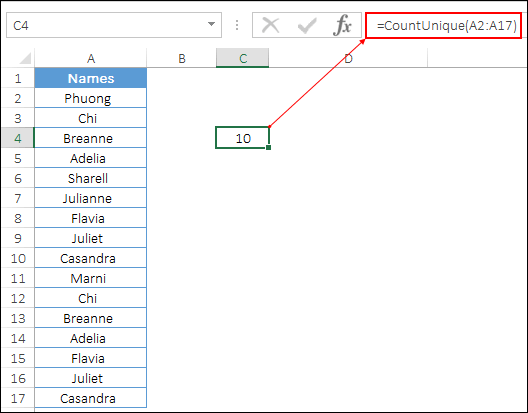
Получить файл Excel
Заключение
Подсчет уникальных значений может быть полезен при работе с большими наборами данных.
В списке имен, который вы здесь использовали, были повторяющиеся имена, и после расчета уникальных чисел мы получаем, что в списке 10 уникальных имен.
Что ж, все методы, которые вы здесь изучили, пригодятся в разных ситуациях, и вы можете использовать любой из тех, которые, по вашему мнению, вам идеально подходят.
Если вы спросите меня, расширенный фильтр и СУММПРОИЗВ — мои любимые методы, но теперь вы должны мне сказать:
Какой из них твой любимый?
Пожалуйста, поделитесь со мной своим мнением в разделе комментариев, мне будет интересно услышать ваше мнение, и не забудьте поделиться этим советом со своими друзьями.